MS Word ve Google Dokümanlar'da Kelimeler Nasıl Bulunur ve Değiştirilir
Hataları kontrol etmek ve belgenizi düzenlemek, yazma sürecinin bir parçasıdır. İnsanların MS Word ve Google Dokümanlar'da(Google Docs) yaptığı en yaygın hatalardan biri yanlış yazımdır. Belgenizdeki bir kelimeyi veya tümceyi düzenlemek istiyorsanız, önce onu aramanız gerekir.
Bu gönderi size MS Word(MS Word) ve Google Dokümanlar'da(Google Docs) kelimeleri nasıl bulacağınızı ve değiştireceğinizi öğretecek . Ayrıca bu programların hem masaüstü hem de mobil sürümlerini kapsayacaktır.

MS Word'de (Masaüstü) Kelimeleri Değiştirme(Replacing Words in MS Word (Desktop))
- Bilgisayarınızda Microsoft Word(Microsoft Word) belgesini açın . Ctrl + H tuşlarına basın veya Ana Sayfa'yı tıklayın,(Home, ) ardından Değiştir'e( Replace) gidin .
- (Enter)Bunları bulmak için Bul(Find) kutusuna değiştirilmesi gereken kelimeyi veya tümceyi girin .

- (Delete)Değiştirmek istediğiniz kelimeleri silin ve onların yerine yazın. Sonraki(Next ) ve Önceki(Previous ) düğmelerini kullanarak sözcüklerden veya tümceciklerden birini de seçebilirsiniz .
- Bul(Find) kutusuna yazdığınız tüm kelimeleri veya tümceleri bir kerede güncellemek için Tümünü Değiştir'e(Replace All ) tıklayın .

- Yaptığınız değişiklikleri saklamak için (keep the changes you have made)Kaydet'e(Save ) tıklayın .
Not: (Note:) MS Word , bilgisayarınız çökerse bir dosyadaki değişiklikleri kurtarmanıza veya kaydedilmemiş belgeleri kurtarmanıza yardımcı olur.(recover unsaved documents)
MS Word'ün(MS Word) en yeni sürümü, aramalarınızı daha da hassaslaştırmak için kullanabileceğiniz birkaç başka arama seçeneğine de sahiptir.

- Kelimeyi veya ifadeyi tam olarak küçük ve büyük harfle bulmak istiyorsanız Büyük/küçük harf eşleştir'i seçin(Match case) .
- Boşluk ile başlayan ve biten metinle eşleşen tüm sözcükleri aramak için Yalnızca tam sözcükleri(Find whole words only) bul'u işaretleyin .
- Aramada bir karakter veya kısa bir karakter dizisi bulmak istiyorsanız Joker karakter kullan'ı(Use wildcards) seçin .
- Aradığınız kelimeye benzer bir sese sahip kelimeleri eklemek istiyorsanız Sesler (İngilizce)(Sounds like (English)) seçeneğini işaretleyin . (örneğin, hamur ve gerçi)
- Dilbilgisi tabanlı bir sözlük kullanarak arama yapmak için Tüm sözcük biçimlerini (İngilizce)(Find all word forms (English)) bul'u seçin . “is” gibi sözcükleri ararken, “are”, “we”, “were” vb.
- Tam arama dizesiyle başlayan sözcükleri aramak istiyorsanız Ön eki(Match prefix ) eşleştir'i işaretleyin . Bu nedenle(Hence) , "ön" için arama yaparsanız, alabileceğiniz sonuçlardan bazıları "hazırlık" ve "mevcuttur".
- Öte yandan, Soneki Eşleştir'in(Match suffix) seçilmesi , tam arama dizesiyle biten sözcükleri arayacaktır. Örneğin, "iyon" için arama yaparsanız, Word'ün(Word) vurguladığı sonuçlardan bazıları "hareket" ve "konum"u içerecektir.
- Noktalama işaretleri olabilecek sözcükleri aynı karakterleri yazmadan aramak istiyorsanız, Noktalama işaretlerini yoksay'ı seçin( Ignore punctuation characters) . Noktalama işaretleri ünlem işaretleri, kaşlı ayraçlar, virgül, kısa çizgi, kesme işaretleri vb.
- Belge, sekme, bölünmez boşluk ve sabit satır sonu gibi boşluk karakterleri(Ignore whitespace characters ) içeriyorsa Boşluk karakterlerini yoksay'ı seçin .
MS Word'de (Mobil) Kelimeleri Bul ve Değiştir(Find and Replace Words in MS Word (Mobile))
- Android cihazınızda (Android)MS Word uygulamasına dokunun ve düzenlemek istediğiniz belgeyi açın.
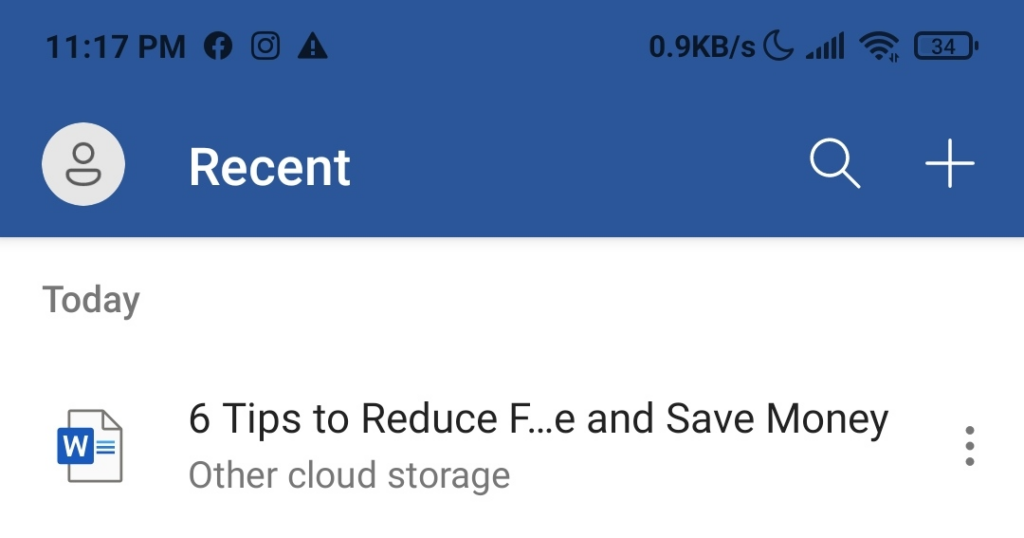
- Bul…(Find…) panelini açmak için ekranınızın üst kısmındaki Büyüteç(Magnifying glass) simgesine dokunun .
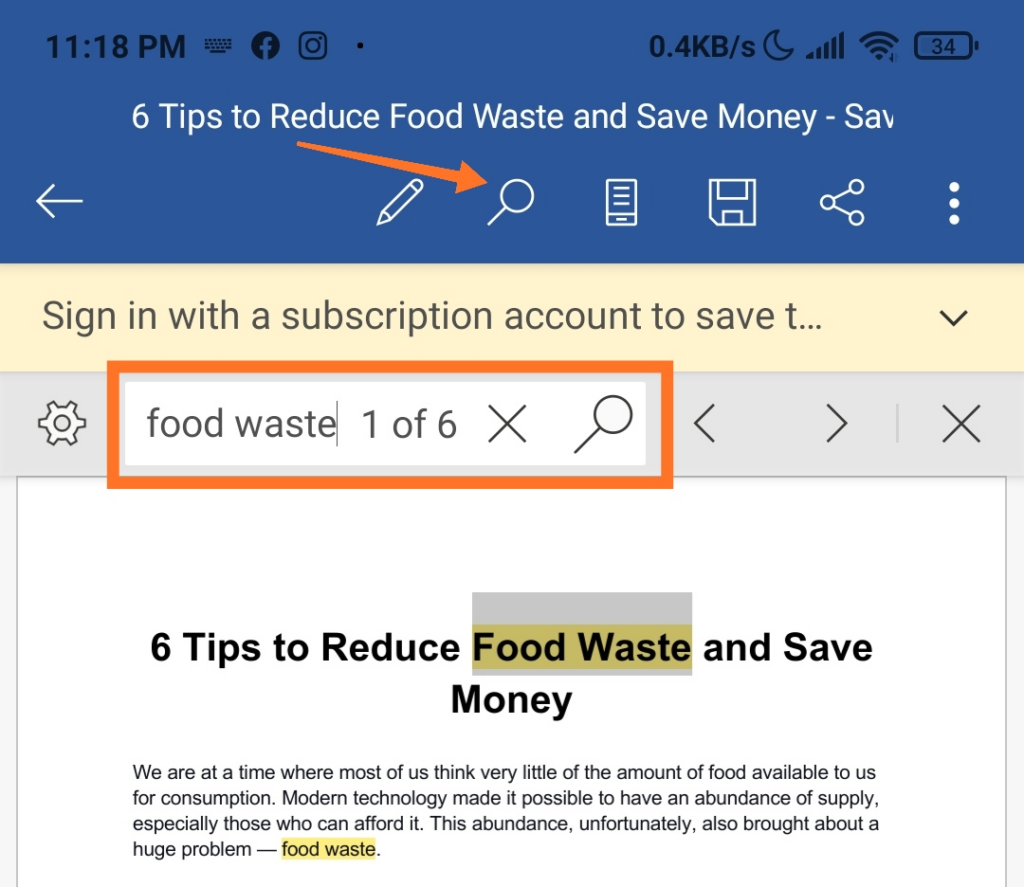
- Belgede yerini belirlemek için değiştirmek istediğiniz kelimeyi veya tümceyi Bul kutusuna yazın.(Find)
- Sözcüğün veya ifadenin diğer konumlarında gezinmek için Önceki(Previous) ve Sonraki( Next ) oklarına da dokunabilirsiniz .
- Bir kelimeyi veya tümceyi değiştirmek için Ayarlar(Settings ) düğmesine (dişli çark simgesi) dokunun. Belgenin altında görünen Değiştir(Replace ) kutusunu işaretleyin .

- Ekranın üst kısmındaki Değiştir…(Replace…) kutusuna yerine geçmesini istediğiniz kelimeyi veya ifadeyi yazın.

- Yalnızca vurgulanan kelimeyi veya ifadeyi düzenlemek istiyorsanız Değiştir'e(Replace) dokunun . Ayrıca, Tümü'ne(All) dokunarak belgedeki sözcüğün veya tümceciklerin tüm örneklerini değiştirebilirsiniz .
- X düğmesi simgesine dokunmak , Bul(Find) panelini kapatacaktır .
MS Word(MS Word) uygulamasında ayrıca size daha fazla düzenleme özelliği sağlayan ek Bul (Find) Seçenekleri vardır. (Options)Aşağıda(Below) , bu işlevleri kullanarak yapabileceğiniz şeylerden bazıları verilmiştir:
- Büyük/Küçük Harf Eşleştir(Match Case) seçeneğinin işaretlenmesi, yalnızca kutuya yazdığınız kelimenin veya ifadenin tam olarak büyük ve küçük harflerini içeren metinde arama yapacaktır.

- (İngilizce) Gibi Sesler'i(Sounds like (English)) seçmek , yalnızca kutuya yazdığınız metinle benzer sese sahip terimleri arayacaktır. Örneğin, "to" yazarsanız, "çok" ve "iki" de vurgulanacaktır.

Google Dokümanlar'da (Tarayıcı) Kelimeleri Bul ve Değiştir(Find and Replace Words in Google Docs (Browser))
- Google Dokümanlar'ı herhangi bir tarayıcıda açın.
- Ctrl + H key basın . Bu komut bir Bul ve değiştir(Find and replace) sekmesini açacaktır .

- Bul(Find) kutusuna aramak istediğiniz kelimeyi yazın . Sözcük büyük harfle yazılmışsa veya bir kısaltmaysa Büyük/ küçük harf( Match case ) eşleştir'i işaretleyin .

- Motorun giriş metninde eşleştirmeye çalıştığı normal ifade kalıplarını aramak için Normal ifadeleri kullanarak Eşleştir'i(Match using regular expressions ) de işaretleyebilirsiniz . Bu arada, Ignore Latin Diacritics , Umlaut (Ä, A'ya eşittir) gibi özel karakterleri dikkate almaz.

- Değiştirilecek sözcüğü şununla değiştir(Replace with) kutusuna yazın.

- Söz konusu sözcüklerin tümünü değiştirmek istiyorsanız Tümünü değiştir'i(Replace all ) tıklayın . Belirli bir kelimeyi bulmak için Önceki(Previous) ve Sonraki'yi(Next ) kullanın . Yalnızca bu sözcüğü değiştirecekseniz, Değiştir öğesini(Replace) tıklayın .

Google Dokümanlar'da (Mobil) Kelimeleri Bul ve Değiştir(Find and Replace Words in Google Docs (Mobile))
- Google Dokümanlar uygulamasına( Google Docs app) dokunun ve düzenlemek istediğiniz dokümanı açın.
- Üç nokta( three dots) simgesine ( ⋮ ) dokunun . Ardından Bul ve değiştir'e(Find and replace) dokunun .

- Değiştirmek istediğiniz kelimeyi yazın. Yazımını iki kez kontrol edin .(Double-check)
- Ara'ya(Search) dokunun . Kelimeleri tam olarak büyük ve küçük harflerle aramak istiyorsanız, Match(Match case) case'i işaretleyin . Motorun giriş metninde eşleştirmeye çalıştığı normal ifade kalıplarını arıyorsanız, Normal ifadeleri kullanarak eşleştir'i işaretleyin(Match using regular expressions) .
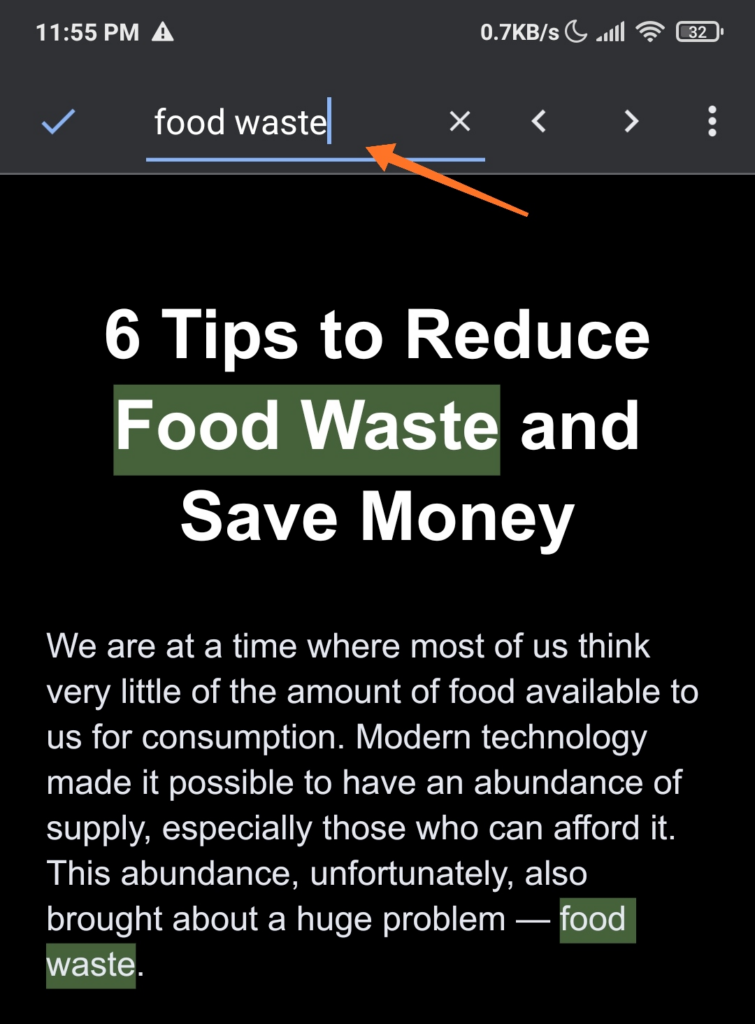
- Artık ekranın sağ üst köşesinde kelimenin örneklerini görüntüleyebilirsiniz. Sözcükler arasında geçiş yapmak için Önceki(Previous) ve Sonraki(Next) oklarına dokunun.
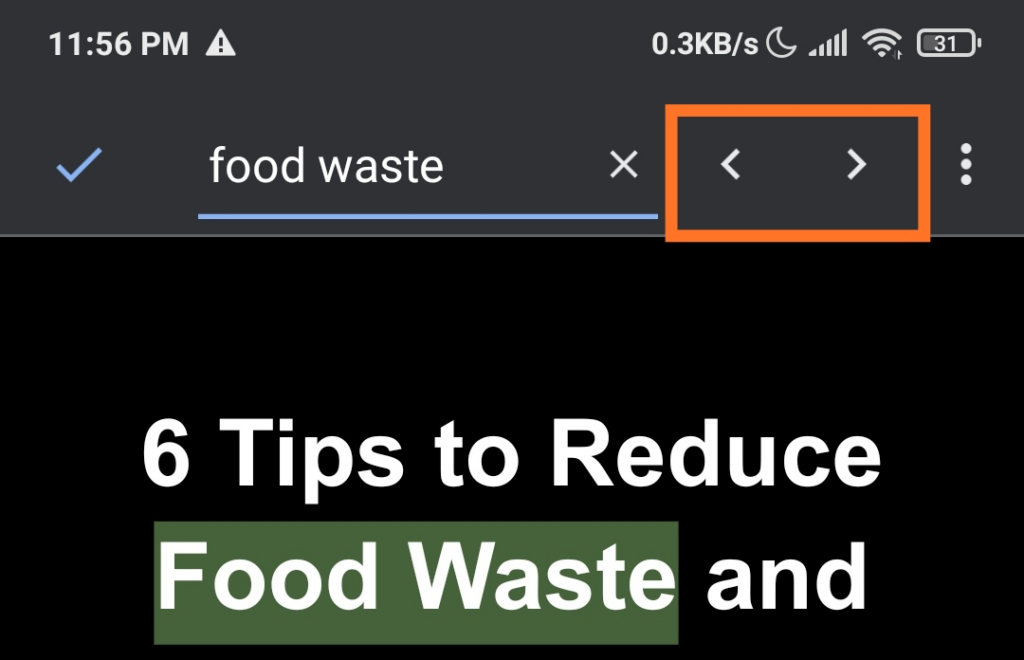
- Değiştirmek istediğiniz kelimeyi yazın. Vurgulanan kelimeyi değiştirmek istiyorsanız Değiştir'e dokunun. (Replace. )Sözcüğün tüm örneklerini değiştirmek için Tümünü değiştir'e(Replace all) dokunun .

Sözcülüğünüz nasıl? (How’s Your Wordsmithing? )
MS Word ve Google Dokümanlar'da(Google Docs) kelimeleri bulmak ve değiştirmek , özellikle de alıştıktan sonra yapmak kolaydır. Düzenlemek istediğiniz hiçbir kelimeyi kaçırmamak için farklı arama seçeneklerini de kullanabilirsiniz.
Related posts
Word ve Google Dokümanlar'da Filigran Nasıl Eklenir
Google Dokümanlar ve Microsoft Word – Farklar Nelerdir?
Google Dokümanlar'da Tablo Kenarlıkları Nasıl Kaldırılır
MS Word'de Rastgele Metin veya Lorem Ipsum Metni Oluşturun
Google Dokümanlar'da Yatay Yönlendirmeyi Değiştirin
Microsoft Word'e Yeni Yazı Tipleri Nasıl Eklenir
MS Word ile bir Greeting Card nasıl oluşturulur
MS Excel İçin Gelişmiş Bir VBA Kılavuzu
Word'de Cümlenin Ortasına Madde İşareti Ekleme
Google Dokümanlar Sohbeti, Dokümanlar Üzerinde Ortak Çalışmanıza Nasıl Yardımcı Olur?
OpenOffice Writer'ın Microsoft Word Gibi Görünmesini ve Çalışmasını Sağlayın
Word'de Birden Çok Metin Öğesini Kesmek ve Yapıştırmak için Spike Kullanın
Microsoft Word'de Kelime Sayısı Nasıl Gösterilir
Word'de Son Açılan Dosya Listesi Nasıl Temizlenir
Word Belgesine Excel Çalışma Sayfası Nasıl Eklenir
Microsoft Word'de Belgeler Nasıl Dikte Edilir
Word ve Excel'de Sayıları Hızla Heceleyin
Word'de Asılı Girinti Nasıl Onarılır
Microsoft Word'de Metin Nasıl Bulunur ve Değiştirilir
Google E-Tablolarda BİRLEŞTİR İşlevi Nasıl Kullanılır?
